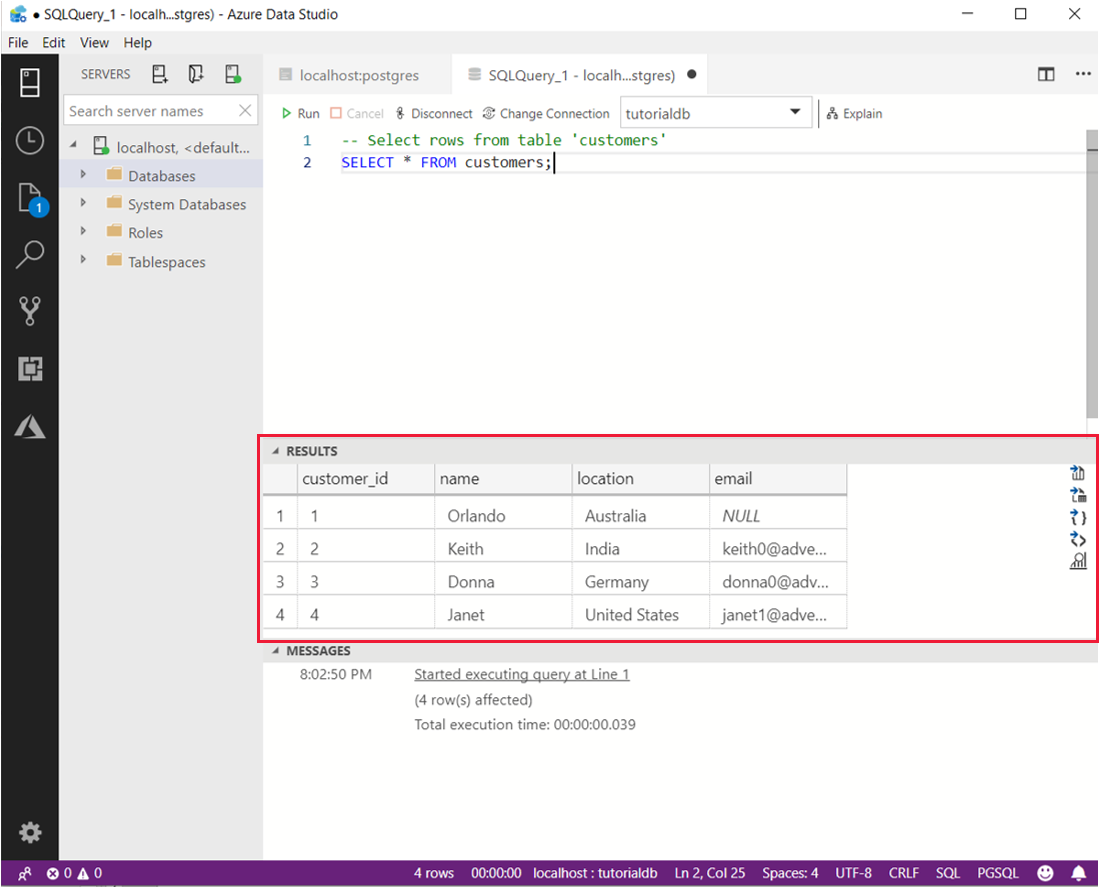快速入門:使用 Azure Data Studio 連線及查詢 PostgreSQL
重要
Azure Data Studio 將於 2026 年 2 月 28 日停止服務。 建議您使用 Visual Studio Code。 如需移轉至 Visual Studio Code 的詳細資訊,請流覽 Azure Data Studio 發生什麼事?
本快速入門說明如何使用 Azure Data Studio 連線至 PostgreSQL,然後使用 SQL 陳述式建立並查詢資料庫 tutorialdb。
必要條件
若要完成本快速入門,則需要 Azure Data Studio、適用於 Azure Data Studio 的 PostgreSQL 延伸模組,以及 PostgreSQL 伺服器的存取權。
- 安裝 Azure Data Studio。
- 安裝適用於 Azure Data Studio 的 PostgreSQL 延伸模組。
- 安裝 PostgreSQL (或者,您可以使用 az postgres up,在雲端建立 Postgres 資料庫)。
連線到 PostgreSQL
啟動 Azure Data Studio。
第一次啟動 Azure Data Studio 時,會隨即開啟 [連線] 對話方塊。 若 [連線] 對話方塊未開啟,請選取 [伺服器] 頁面中的新增連線圖示:
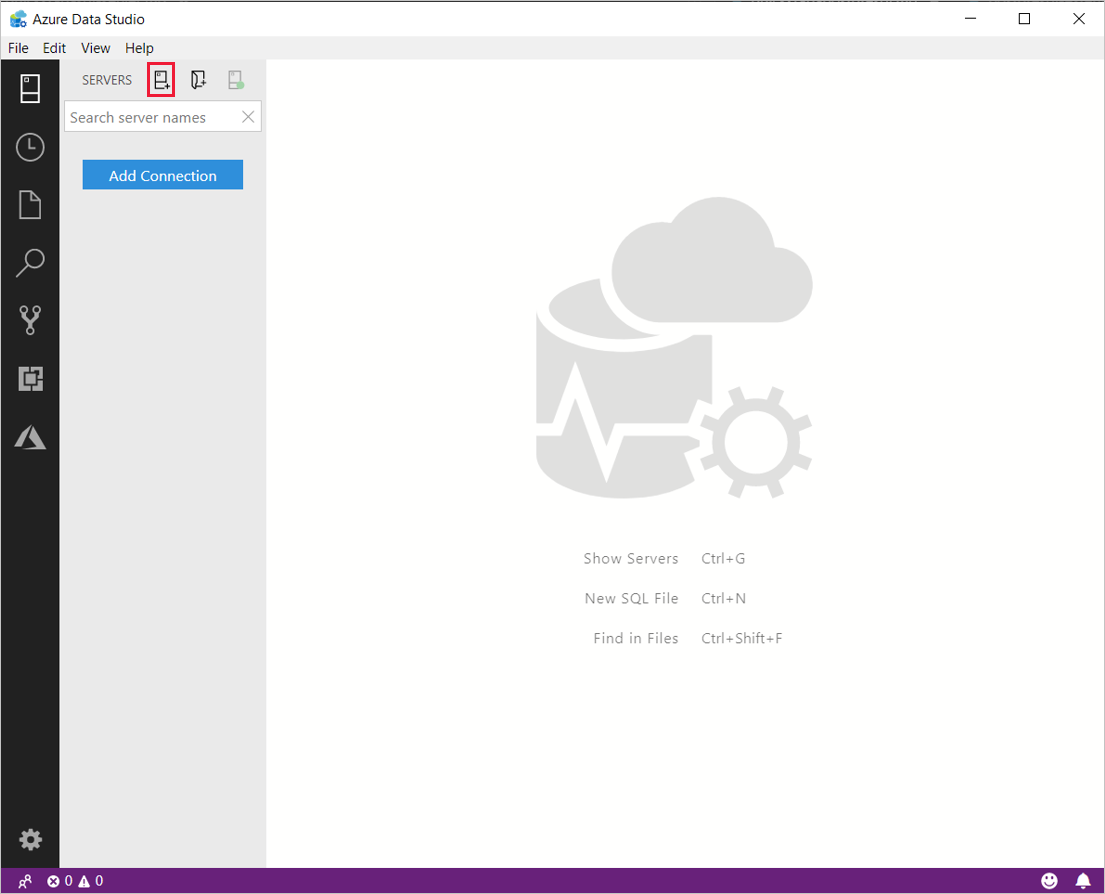
在快顯的表單中,移至 [連線類型],然後從下拉式選單中選取 [PostgreSQL]。
使用 PostgreSQL 伺服器的伺服器名稱、使用者名稱和密碼,填入其餘欄位。
![[新增連線] 畫面的螢幕擷取畫面。](media/quickstart-postgresql/new-connection-screen.png)
設定 範例值 描述 伺服器名稱 localhost 完整伺服器名稱 使用者名稱 postgres 您想要用來登入的使用者名稱。 密碼 (SQL 登入) password 您要用來登入之帳戶的密碼。 密碼 檢查 如果您不想要每次連線都輸入密碼,請核取此方塊。 資料庫名稱 <Default> 如果您希望連線能夠指定資料庫,請填入這個選項。 伺服器群組 <Default> 這個選項可讓您將此連線指派給您所建立的特定伺服器群組。 名稱 (選擇性) 保留空白 這個選項可讓您指定伺服器的易記名稱。 選取 [連接]。
成功連線之後,您的伺服器就會在 [伺服器] 提要欄位中開啟。
注意
若要連線到具有 Entra ID 的 適用於 PostgreSQL 的 Azure 資料庫,請造訪使用 Microsoft Entra ID 向 PostgreSQL 進行驗證。
建立資料庫
下列步驟會建立名為 tutorialdb 的資料庫:
在 [伺服器] 提要欄位中,以滑鼠右鍵按一下您的 PostgreSQL 伺服器,然後選取 [新增查詢]。
將此 SQL 陳述式貼到開啟的查詢編輯器。
CREATE DATABASE tutorialdb;從工具列,選取 [執行] 執行查詢。 通知會出現在 [訊息] 窗格中,顯示查詢進度。
提示
您可以使用鍵盤上的 F5 執行陳述式,而不是使用 [執行]。
查詢完成後,請在 [資料庫] 上按一下滑鼠右鍵,然後選取 [重新整理],查看 [資料庫] 節點下的清單中,有無顯示 tutorialdb。
建立資料表
下列步驟會在 tutorialdb 中建立資料表:
使用查詢編輯器中的下拉式清單,將連線內容變更為 tutorialdb。
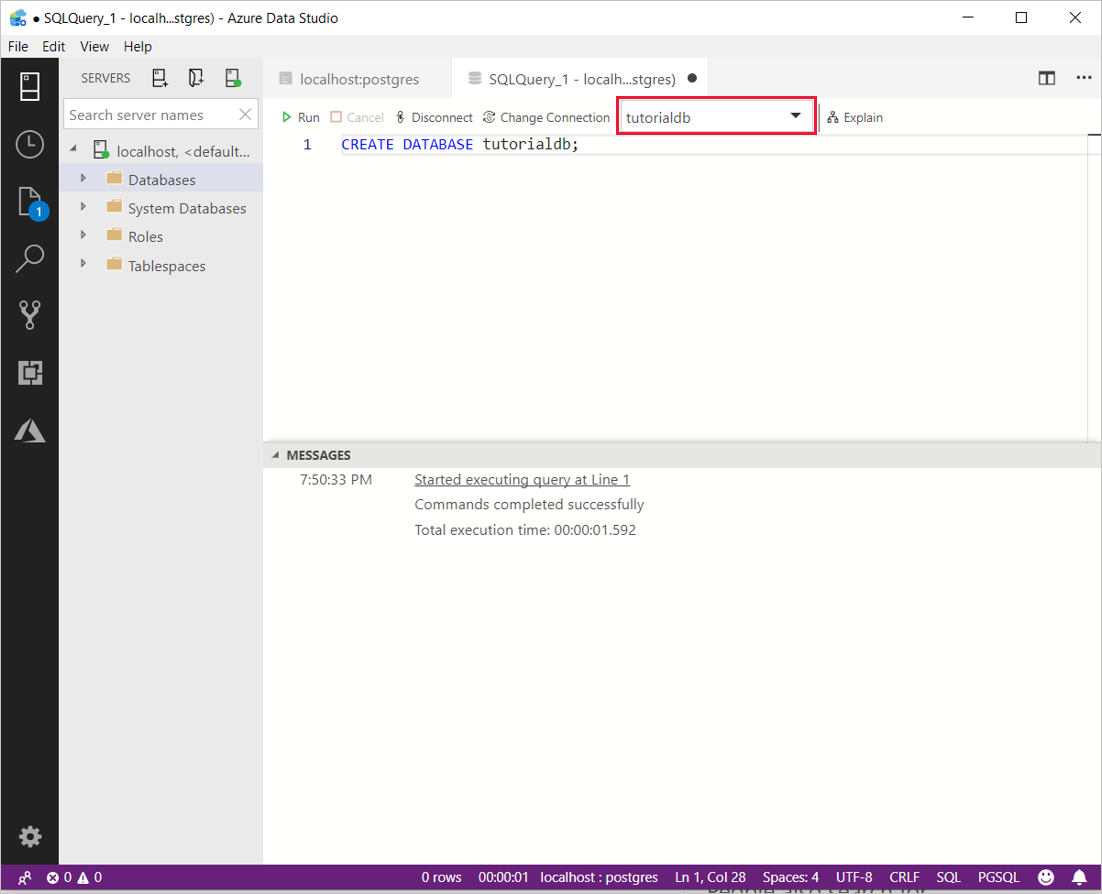
將下列 SQL 陳述式貼到查詢編輯器,然後選取 [執行]。
注意
您可以在編輯器中附加此項目至查詢,或覆寫現有的查詢。 選取 [執行] 只會執行醒目提示的查詢。 若無醒目提示的項目,則按一下 [執行] 將會執行編輯器中的所有查詢。
-- Drop the table if it already exists DROP TABLE IF EXISTS customers; -- Create a new table called 'customers' CREATE TABLE customers( customer_id SERIAL PRIMARY KEY, name VARCHAR (50) NOT NULL, location VARCHAR (50) NOT NULL, email VARCHAR (50) NOT NULL );
插入資料列
將下列程式碼片段貼到查詢視窗,然後選取 [執行]:
-- Insert rows into table 'customers'
INSERT INTO customers
(customer_id, name, location, email)
VALUES
( 1, 'Orlando', 'Australia', ''),
( 2, 'Keith', 'India', 'keith0@adventure-works.com'),
( 3, 'Donna', 'Germany', 'donna0@adventure-works.com'),
( 4, 'Janet', 'United States','janet1@adventure-works.com');
查詢資料
將下列程式碼片段貼至查詢編輯器,然後選取 [執行]:
-- Select rows from table 'customers' SELECT * FROM customers;查詢的結果隨即顯示: